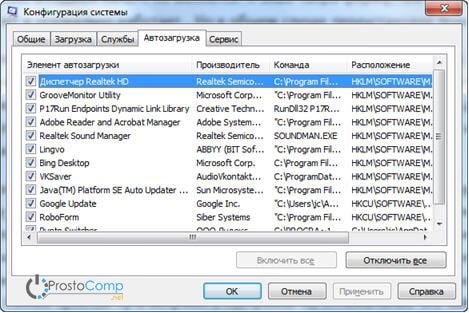Во оваа статија ќе ги разгледаме главните причини што доведуваат до намалување на моќноста и ќе ги опишеме како да се подобрат перформансите на компјутерот.
Главните знаци на бавен компјутер се:
Точките:
- Долго вклучување и исто долго исклучување на компјутерот.
- На многу програми им треба многу долго време за да се стартуваат, а вчитувањето игри трае многу долго.
- Реакцијата на курсорот може да не биде во чекор со движењата на глувчето, да забави или да има доцна реакција на кликнувањето.
- И други знаци на бавен компјутер што го прави корисникот нервозен.
Што може да предизвика забавување на вашиот компјутер?
Ако компјутерот се забави, тогаш причината (или неколку причини одеднаш) може да биде следнава:
- Лоша компатибилност на софтверот, оперативниот систем, игрите со хардверската конфигурација на самиот компјутер.
- Голема фрагментација на датотечниот систем, многу софтверски ѓубре се акумулирале на хард дискот.
- Проблеми со оперативниот систем, неуспеси, неточни поставки.
- Голем број на работи кои не се потребни.
- Инфекција на компјутерот со малициозен софтвер.
- Софтверски конфликти (меѓу драјвери, антивируси итн.).
- Лоша терморегулација, дефект на ладилникот, затнат радијатори.
- Повреда на главните параметри во BIOS-от.
Како да се реши овој проблем и да се подобрат перформансите на компјутерот?
Постојат многу начини да го забрзате вашиот компјутер. Нудиме десет методи за подобрување на перформансите на компјутерот, кои во пракса ја покажаа својата ефикасност.
- Ајде да го надградиме хардверот.
- Чистење на внатрешноста, поправка на неисправни елементи на системот за ладење.
- Го чистиме хард дискот од се што е непотребно, вршиме дефрагментација.
- Ние повторно го инсталираме оперативниот систем.
- Оптимизирање на ОС.
- Поставете го BIOS-от.
- Оневозможете сè што е непотребно, контролирајте го автоматското вчитување.
- Вршење ажурирања на драјвери.
- Инсталирајте го оперативниот систем што одговара на нашиот компјутер.
- Ние го чистиме системот од вируси.
Одредување на перформансите
Оперативниот систем Windows 7 веќе има вградена функција за проверка на перформансите на системот и брзината на компјутерот.
Отворете го менито „Start“ и во посебно поле за пребарување (се наоѓа на дното од менито) внесете „prod“, како што е прикажано на сликата.
Меѓу резултатите од пребарувањето ќе биде и програмата „Подобрување на перформансите на компјутерот“. Стартувај го и ќе се отвори следниот прозорец. 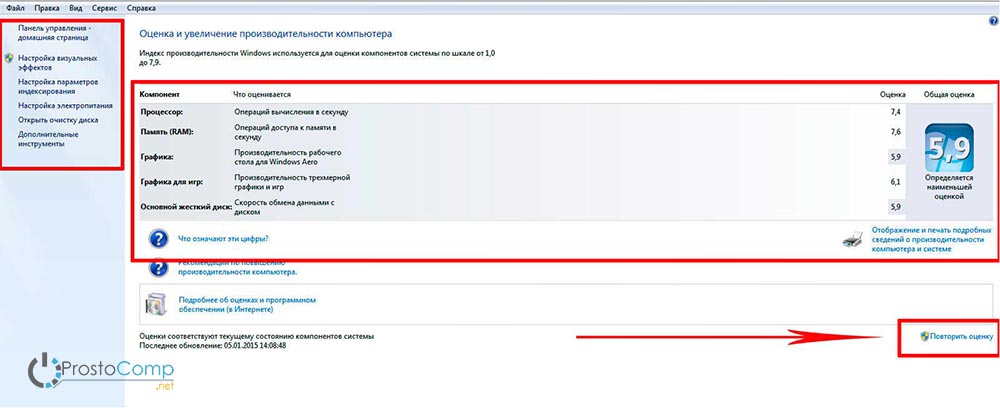
Кликнете на копчето „Преоцени“ подолу. Програмата ќе започне да ја анализира продуктивноста на вашиот систем и, по завршувањето, ќе даде резултати што може да се искористат за да се донесе заклучок за брзината на вашиот компјутер. 
После тоа, можете да започнете да ги подобрувате перформансите на вашиот компјутер на избраните начини.
Надградете ги компонентите на компјутерот
Многумина кои се „среќни“ сопственици на бавен компјутер имаат силна желба да го заменат со нешто помоќно. Но, ние нема да се движиме во оваа насока, таа е погодна само за сериозно стари компјутери. Во повеќето случаи, доволно е да замените само еден или неколку слаби делови за повторно да лета целиот систем - овој метод ќе биде многу поевтин од купувањето нов компјутер.
- Процесорот. Значењето на замена на „каменот“ навистина ќе биде оправдано само ако новиот е многу помоќен од стариот, барем за 30%. Во спротивно, нема да почувствувате сериозна разлика, туку ќе потрошите многу пари.
Преземачите на ризик може да се обидат да го оверклокираат процесорот. Овој метод не е погоден за многумина, бидејќи не секој процесор може да оверклокира. Но, во случај на успех, набавката на нов „камен“ може да се одложи за уште една година. Прочитајте ги нашите. Суштината на оваа операција е да се зголеми напонот на централниот процесор и со тоа да се зголеми неговата фреквенција на часовникот. Самата операција е доста ризична и не за сите процесори, во некои случаи можете едноставно да го оневозможите процесорот или значително да го намалите неговиот животен век.
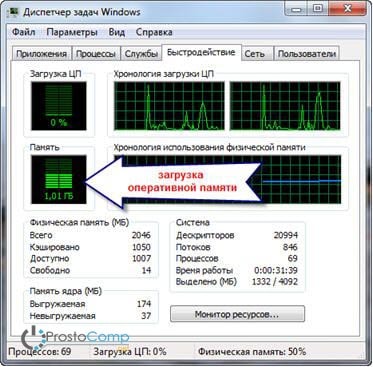
За грубо да ги одредите слабостите на системот, користете ја вградената функција за евалуација на перформансите на компјутерот, за која веќе зборувавме погоре. Можете да ја одредите „слабата алка“ со проценките што се изведени по тестот за изведба. Онаму каде што е најнискиот рејтинг, во таа насока потребно е да се зголеми моќноста на компјутерот. На пример, ако брзината на размена на податоци на дискот има најниска оцена, тогаш треба да размислите за купување побрз хард диск.
Чистење на внатрешноста, поправка на неисправни елементи на системот за ладење
Различни дефекти во системот за ладење може значително да ја забават работата на целиот систем. Ако ладилникот на централниот процесор се скрши, тогаш ова е причина за неговото прегревање и намалување на фреквенцијата на часовникот.
Прегревањето е генерално опасна работа и може да се случи дури и со работен систем за ладење. Земете, извадете го капакот од вашата системска единица, видете колку прашина има таму. Не само што ги покрива сите површини, туку и цврсто се затнува во сите радијатори и се таложи на ладилниците. Прашината делува како таков топлински изолатор, што доведува до прегревање. Многу внимателно исчистете ја системската единица и ќе можете да ја зголемите брзината на вашиот компјутер, како и да го продолжите животниот век на неговите компоненти и да се ослободите од главното жариште на разни алергени и бактерии - прашината.
Ние го чистиме хард дискот од сè што е непотребно, вршиме дефрагментација
Оние кои првпат го слушаат терминот „дефрагментација“ треба да разберат дека ова е првото нешто што треба да се направи за да се подобрат перформансите на системот. Дефрагментацијата ви овозможува да соберете различни фрагменти од програми кои се наоѓаат во различни делови на хард дискот во еден куп. Благодарение на ова, читачот на хард диск не треба да врши многу дополнителни движења на дискот, бидејќи сè е на едно место. Така, перформансите се зголемуваат.
Покрај тоа, треба да се ослободите од непотребните информации и секое софтверско ѓубре што се акумулира на дискот со текот на времето. Ова е особено важно кога практично нема слободен простор во партицијата на оперативниот систем. Ако просторот е помал од 2 GB, системот ги губи своите перформанси. Затоа, не преоптоварувајте го дискот и обидете се да имате триесет проценти слободен простор на него, ако е можно.
Повторно инсталирање операционен систем
Овој чекор речиси секогаш помага да се забрза вашиот компјутер. Во некои случаи, перформансите може да се тројно зголемени. Ова е само суштината на оперативниот систем, со текот на времето, во него се акумулираат разни грешки, тој станува затнат со непотребни услуги кои дури вршат сериозни промени во самиот систем. Ова и многу повеќе доведува до влошување на брзината на компјутерот, многу операции сега бараат многу повеќе време.
Ако внимателно ја следите чистотата на системот и не инсталирате ништо таму, тогаш можете да го користите истиот Windows со години. Но, најчесто, има постојано движење на компјутерот: програмите се инсталираат и отстрануваат, драјверите се ажурираат, се вчитуваат големи количини на различни информации - во такви услови, системот постепено почнува да „глупави“. Најдобро е, за превенција, да го форматирате дискот околу еднаш годишно и да инсталирате нов оперативен систем од нула.
Оптимизирање на ОС
Неодамна направивме, бидејќи правилно конфигуриран и оптимизиран систем е главната гаранција за перформансите на компјутерот! Поставувањето на системот, брзо и без непотребни проблеми, може да се направи со помош на специјални комунални услуги. На пример, AeroTweak добро се справува со овие задачи.
Програмата PCMedic се покажа добро. Главната карактеристика на оваа алатка е целосна автоматизација на сите операции. Треба само да ги изберете соодветните параметри и да го започнете процесот на конфигурација.
Програмата се состои од само еден главен прозорец. Овде го избираме нашиот оперативен систем, типот на централниот процесор (на пример, Intel или AMD), потоа треба да избереме еден од двата методи за оптимизација - Heal (чистење на системот) или Heal & Boost (покрај чистењето, забрзувањето е исто така врши). Откако ќе ги изберете сите параметри, кликнете на копчето "Оди" - програмата ќе ги направи сите потребни промени. 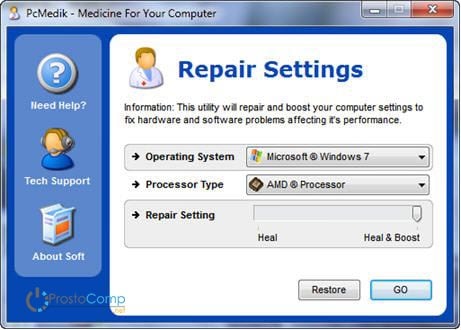
Постои уште една програма која може да се пофали со навистина моќна функционалност - Ausloqics BoostSpeed, за жал, се плаќа. Се состои од неколку комунални услуги кои ви дозволуваат да го оптимизирате системот во скоро сите правци. Користејќи ја оваа апликација, можете да дефрагментирате, да го исчистите датотечниот систем, да го исчистите регистарот, да ја зголемите брзината на Интернет и многу повеќе. Програмата има вграден советник кој помага да се одредат приоритетните области во оптимизацијата на системот. Иако препорачувам да не му верувате слепо на советникот и да видите дали навистина ви се потребни сите овие активности.
Со цел да се исчисти системот од какво било ѓубре, постојат многу специјални апликации за чистење. На пример, Ccleaner може да биде добар помошник. Може да го исчисти дискот од непотребни, привремени датотеки и да го исчисти регистарот. Со бришење на непотребните датотеки, можете да ја зголемите количината на слободен простор на вашиот хард диск. Но, при чистење на регистарот, нема особено зголемување на перформансите. Но, ако некој важен параметар случајно се избрише, системот ќе почне да генерира грешки и тоа може да доведе до сериозни неуспеси.
ВНИМАНИЕ! Пред да ги извршите сите овие чекори, препорачливо е да креирате точка за враќање!
СЕКОГАШ барајте датотеки што ги отстрануваат алатките за чистење на системот. Има случаи на трајно бришење на неопходни, па дури и важни датотеки што програмите лажно ги земале за непотребни или привремени датотеки.
Корисниците на Windows 7 можат малку да ја подобрат брзината на нивниот компјутер со поедноставување на графичкиот интерфејс. За да го направите ова, отворете го контролниот панел и одете во делот "Систем", отворете ја ставката "Напредно" и изберете "Поставки". Овде отстрануваме некои од непотребните полиња за избор или го поставуваме прекинувачот на позиција за да обезбедиме најдобри перформанси. 
Поставување на BIOS-от
BIOS-от ги складира компјутерските параметри кои се одговорни за хардверот, вчитувањето на ОС, времето и другите клучни елементи. За да влезете во поставките на BIOS-от, кога го вклучувате компјутерот, пред да го вчитате самиот оперативен систем, притиснете го копчето Del, F2 или друго (ова зависи од производителот на матичната плоча, обично името на клучот се прикажува на екранот) . Најчесто, поставките на BIOS-от не предизвикуваат никакво влошување на перформансите и не треба ни да се качувате таму. Но, во ретки случаи, ако критичните параметри се неточни, вашиот компјутер може да почне да успорува.
Ако се сомневате во исправноста на поставките, но не знаете кои да ги наведете, можете да ја користите опцијата за автоматско конфигурирање на оптималните параметри „Load Optimal Settings“ (името на функцијата може да биде различно, во зависност од производителот). После тоа, зачувајте ги сите поставки и рестартирајте го компјутерот.
Оневозможете сè што е непотребно, контролирајте го автоматското вчитување
Во денешно време, речиси секоја програма се обидува да се регистрира во стартување. И тоа не е премногу забавно за вашиот систем. Постепено, програмите при стартување се акумулираат и сите тие треба да се стартуваат, секогаш кога ќе се стартува системот. Поради ова, на компјутерот му треба многу долго време за да се вклучи и исклучи. Дополнително, по автоматското вчитување, сите овие апликации остануваат во работна состојба, голтајќи ресурси. Погледнете само колку непотребни икони има на лентата со задачи (во близина на часовникот), дали ги користите? Затоа, најдобро е да ги отстраните непотребните апликации или барем да го оневозможите автоматското вчитување за нив.
За да ги видите сите апликации кои започнуваат со Windows и ги оневозможуваат непотребните, истовремено држете ги двете копчиња Win + R и напишете msconfig во следниот прозорец, а потоа притиснете Enter. Ќе се појави прозорец за конфигурација на системот, сега одете во делот за стартување. Ќе има листа на апликации кои се во старт. Само отштиклирајте ги сите што не ги користите. Во тој случај, програмата секогаш може да се врати на автоматско вчитување со поставување на саканото поле за избор. Главната работа е да имате идеја што се овие програми и која е нивната цел.